DIY Bambulab A1 Mini Light upgrade
Ich konnte nicht widerstehen und hab mir ein kleines Upgrade für meinen neuen A1 Mini von Bambulab gebastelt. (Hier ein Review) Und zwar hab ich entlang des Tragarms für die X? Achse ein LED Licht verlegt.
Der A1 Mini hat ja zwei Anschlüsse für das AMS Lite. Hier können wir uns relativ einfach 24V abgreifen. Ich hatte noch einen Rest von einem 12V COB LED Streifen übrig. Da hab ich einfach zwei gleichlange Streifen von gemacht, die in einer Reihenschaltung verbunden und ein altes USB Ladekabel (nur 2 Adern) geopfert, um das ganze zu Verbinden. Für den Anschluss an den Drucker braucht man einen Molex Microfit Stecker 2×2. Man kann, wenn man möchte, auch noch einen Controller fürs dimmen mit dazwischen hängen. Oder man könnte auch mit einem MOSFET oder Optokoppler die 12V mit den 5V der On-Board LED schalten.
Stückliste
- 24V LED COB Streifen (z.B. von <$>Amazon</$>)
- alternativ 12V LED COB Streifen (z.B. von <$>Amazon</$>)
- etwa 40cm Kabel – 2 Adrig
- Molex Microfit Stecker 2×2 (z.B. von eBay)
- entsprechende Crimpfüße (z.B. von eBay)
- optional: <$>Dimmer</$> / <$>Controller</$> / <$>MOSFET Board</$>
Werkzeug
- Crimpzange
- Lötkolben & Lötzinn
- ggf. Inbusschraubendreher für den Boden
- Zange
- Seitenschneider
Anleitung
Der Arm des A1 Mini bietet etwas mehr als 26cm Platz. Die LED Strips kann man alle paar cm an den markierten Stellen abschneiden. Bei mir waren das dann 25cm, also ganz gut passend. Wenn ihr die 24V variante habt, lötet ihr einfach die entsprechenden Adern eures Kabels an die Lötpads. Rot an + und schwarz an -. Wenn ihr die 12V Variante macht, brauchen wir zwei exakt gleich lange LED Streifen, sonst gibt es unterschiedliche Spannungen. Man kann dann recht easy beide Nebeneinander legen und mit etwas Lötzinn in der Mitte eine Brücke von Plus nach Minus machen. Das Kabel kommt dann hier außen an die Lötpäds, wieder rot an plus und schwarz an minus.
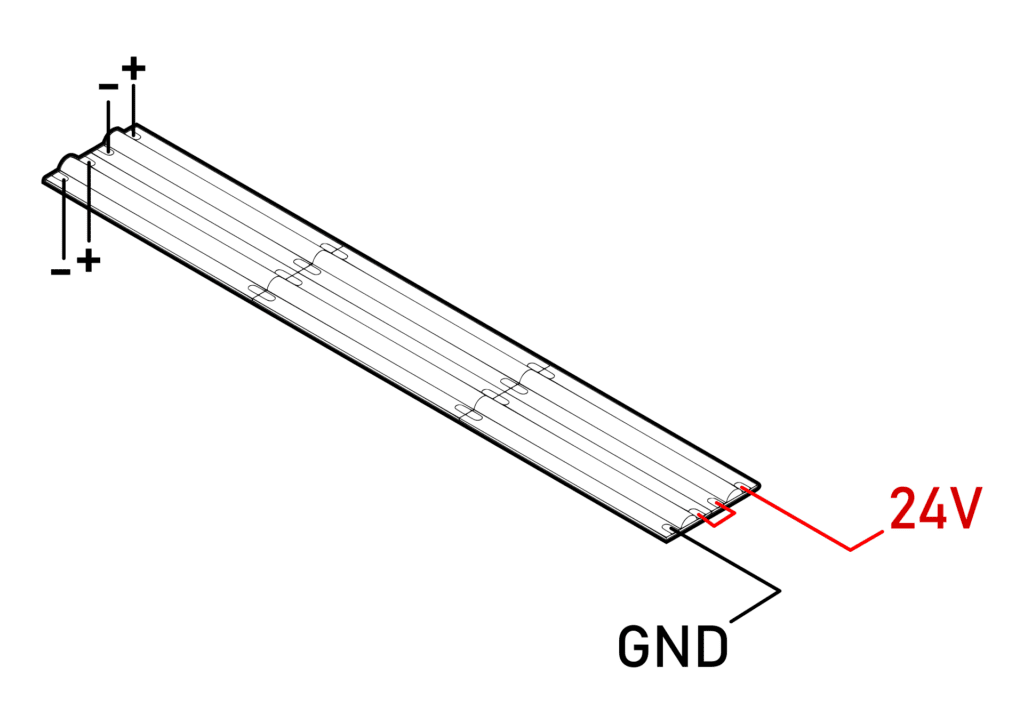
Am besten lässt man das Kabel noch etwas länger, dann hat man beim späteren Abisolieren noch etwas Puffer.
Ich hab dann schon die beiden Strips an den Arm geklebt, hier muss man besonders mit den beiden 12V Strips etwas vorsichtig sein. Man könnte sich natürlich eine kleine Schiene basteln, aber der Spalt zwischen Arm und Druckkopf ist nicht unendlich groß.
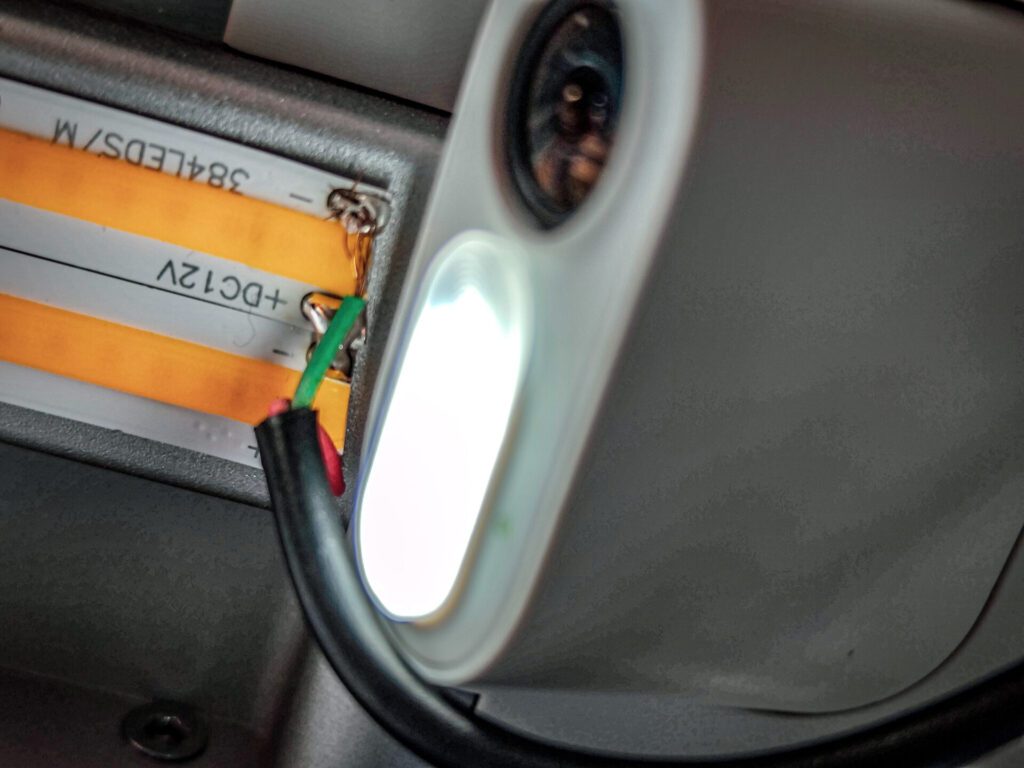
Das Kabel wollte ich nicht so oll zusätzlich rumhängen haben, daher hab ich mit in den Kabelschlauch des A1 Minis verlegt. Man kann bei der Motorabdeckung, einfach unten, wo der Kabelschlauch rauskommt, die Kappe aufmachen und mit vorsichtiger Gewalt die Sicherung des Kabels rausziehen (hier ggf. Zange benutzen). Unten lasse ich es dann einfach kurz bevor es ins Housing verschwindet aus dem Gewebe austreten. Das ganze ist etwas fummelig, aber ich denke, der Aufwand lohnt sich, da der Drucker so schön clean bleibt.

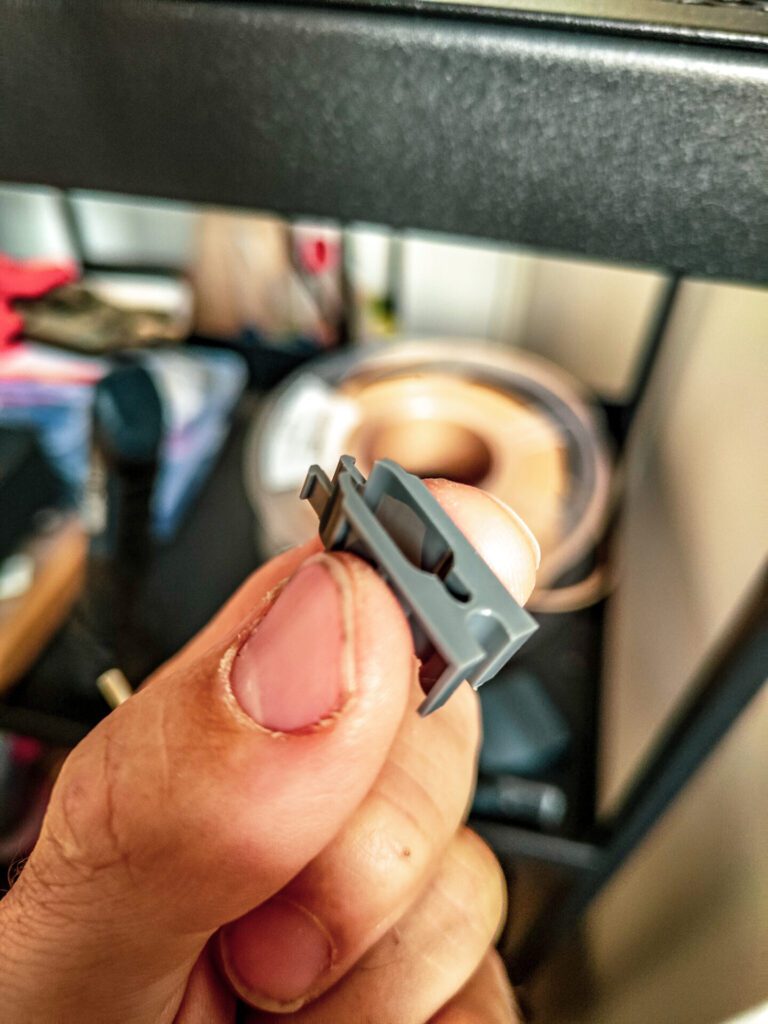

Nun kann man sich das Kabel auf die restlänge abschneiden und crimpt dann die Crimpfüßchen auf. Diese kommen einfach in den Stecker und der kommt in einen der zwei Anschlüsse. Bei dieser Konfiguration ist allerdings das Licht immer an, wenn auch der Drucker an ist. Ich hab erstmal einfach kurz ohne Stecker die Pole getestet.

Hier ist das PinOut des Molex Microfit Steckers. Wir brauchen nur GND (-) und die 24V (+)

Wer mutiger ist kann den Drucker unten auch öffnen und gucken ob man nicht hier irgendwo 24V abgreifen kann.
LED Controller
Optional kann man seinen LED Dimmer / Controller hier unten dazwischen hängen. Dann kann der Drucker im Standby mit Stromversorgt bleiben und man kann z.B. mit einer Fernbedienung oder mit Tuya-App oder Home-Assistant das Licht extra steuern. Diese Variante hab ich verfolgt und mir dazu den oben verlinkten bestellt, von seinem Gehäuse befreit und meine Kabel direkt dran verlötet. Den IR-Receiver hab ich weggleassen, da ich das nicht nutzen werde. Ich hab mir dann noch ein kleines Gehäuse gedruckt, dass man auf den Molex-Stecker aufhängen kann, dann ist alles schön aufgeräumt. Das Gehäuse gibts als Download bei Makerworld.
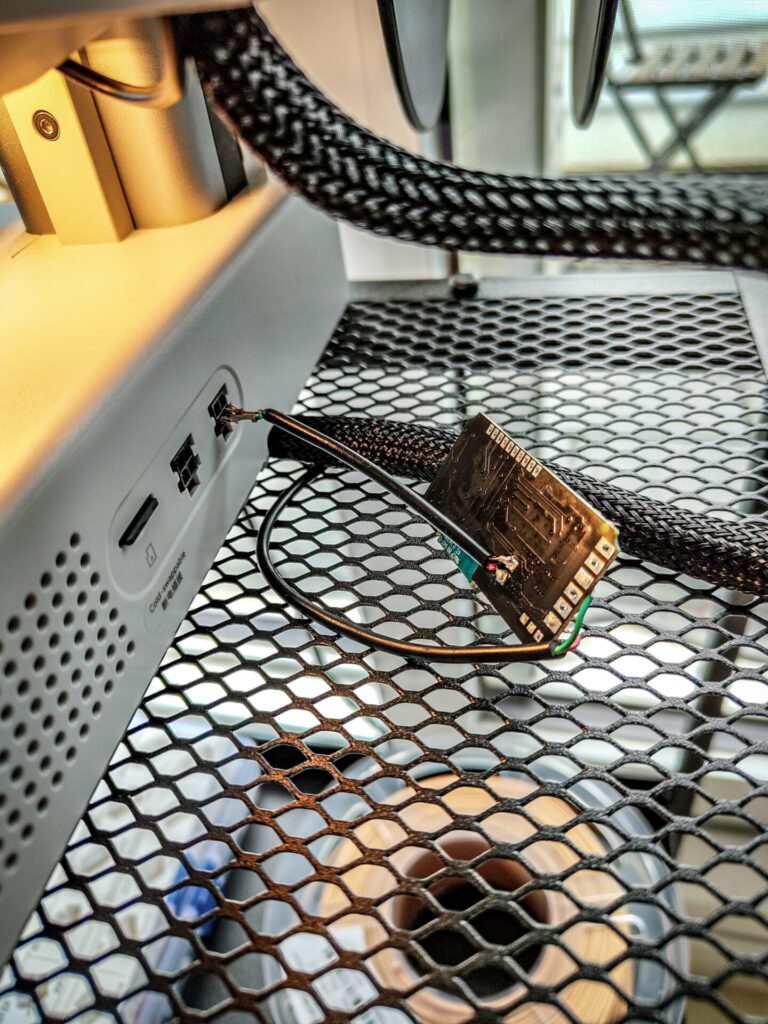



Oder man nimmt die Variante Mosfet Board, das man oben locker noch in der Motorabdeckung unterbringen kann. Hier kann man das ganze Kameramodul rausnehmen, entspannt an die Platine hacken und dann die neue Lampe zusammen mit der alten Schalten. Auch eine saubere Lösung, war mir aber zu sketchy, da an der Platine rumzufummeln.
Bei mir hat das ganze Projekt natürlich viel länger als gedacht gedauert, weil mir leider zuerst die falschen Stecker geliefert wurden, dann hatte ich nicht die richtigen Crimpfüße, dann hab ich noch den Controller nachgerüstet und mir das Gehäuse überlegt und dann Kabel wieder abgerissen. Manchmal ist das so. Hier ist das Ergebnis:
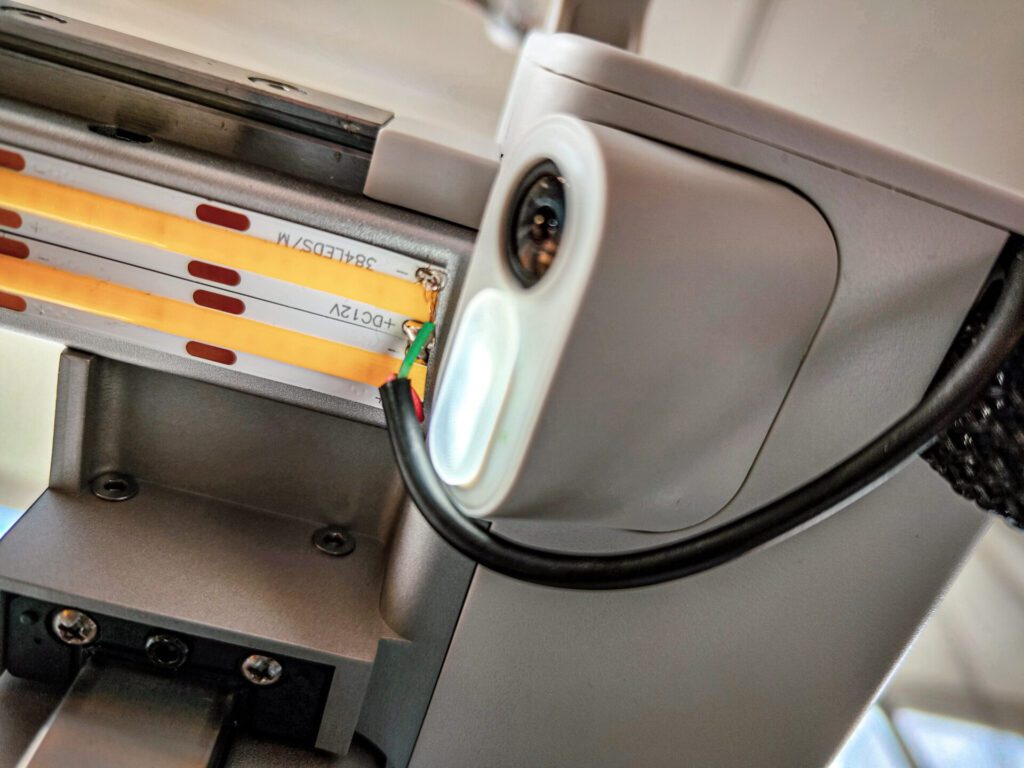



Neben den schönen Handy-Fotos ist natürlich die Sicht aus der integrierten Kamera interessant:
Vorher (Tag):

Nachher (Tag):

Vorher (Nacht):
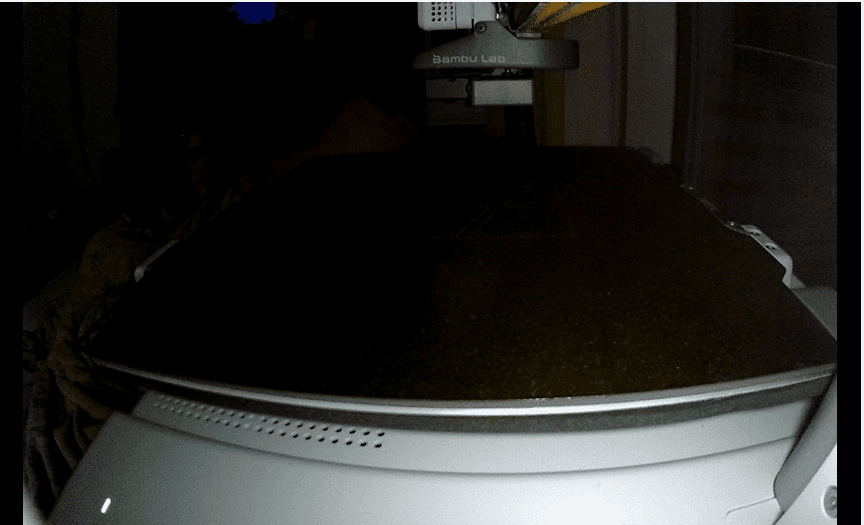
Nachher (Nacht):

HomeAssistant
Natürlich darf die Einbindung in Home-Assistant nicht fehlen. Mein Controller hat die Tuya-Firmware drauf. Also öffne ich am Smartphone die App. Diese findet den Controller sofort, wenn ich im Kopplungsmodus bin. Geht den Einrichtungsdialog durch und ihr könnt schon den LED Streifen per App steuern. In Home-Assistant brauchen wir die Tuya Integration:
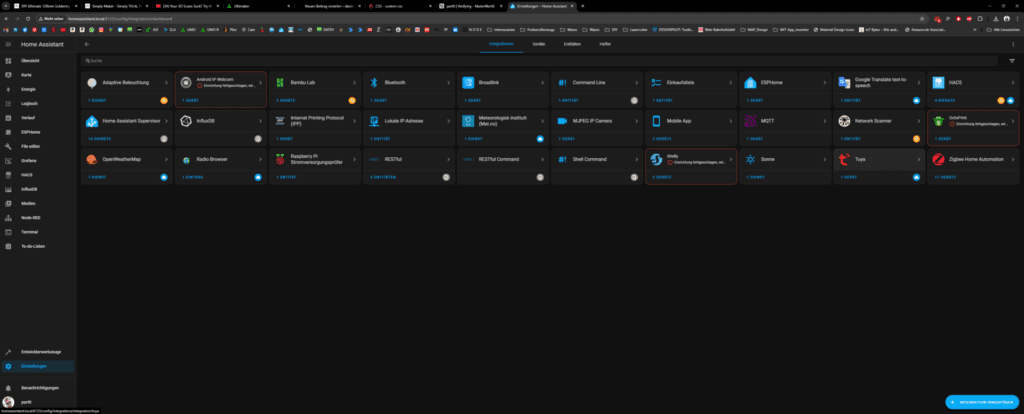
Hier müssen wir einfach einmal auf -Neu-Laden gehen und dann wird unsere Geräteliste aktualisiert.
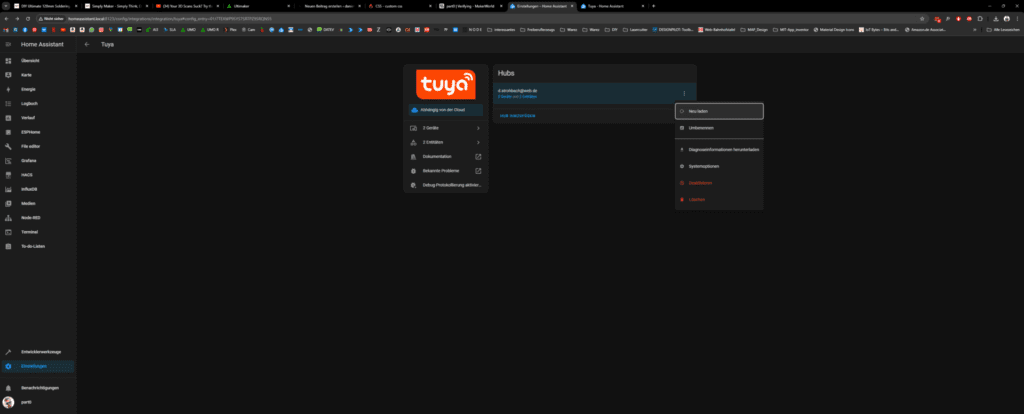
Jetzt könnt ihr es wie gewohnt zu einem Dashboard hinzufügen und wenn ihr z.B. die Bambulab Integration aus dem HACS habt, auch automatisierungen (an bei Druckstart & Sonnenuntergang, Aus bei Fertig, etc.) einstellen.
Happy Hacking!
$ Die mit einem $ gekennzeichneten Links, sind Affiliate Links. Wenn du über diese in den Shop gelangst und etwas kaufst, bekomme ich eine kleine Provision


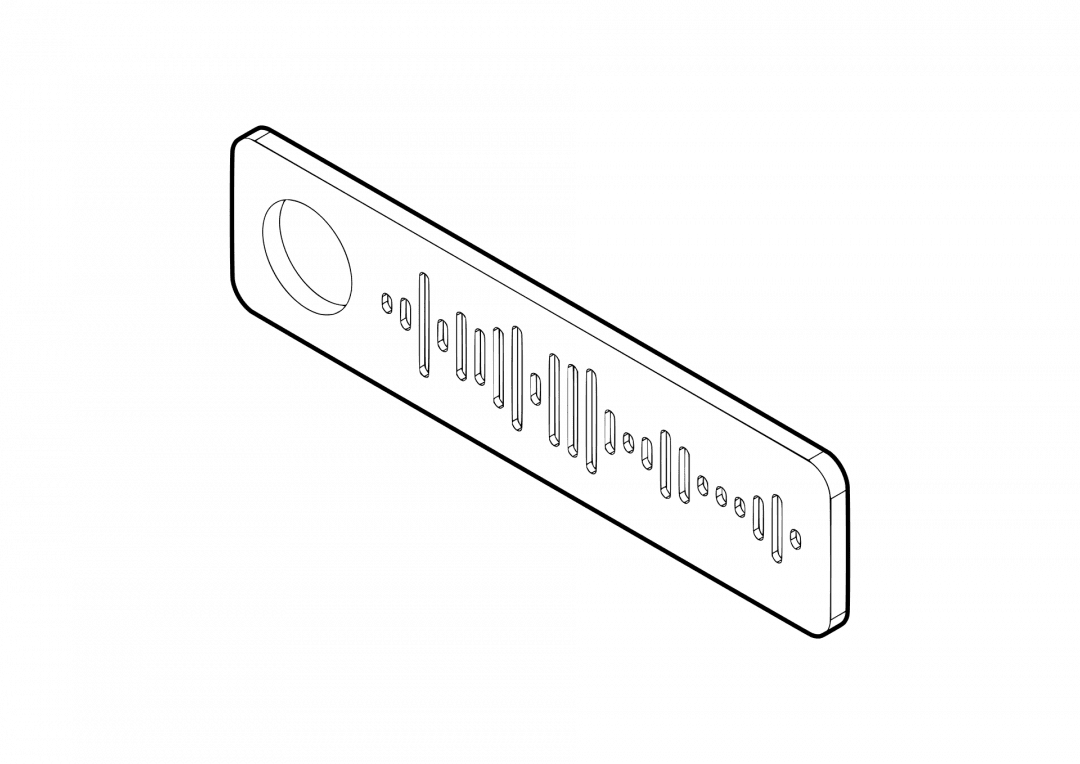
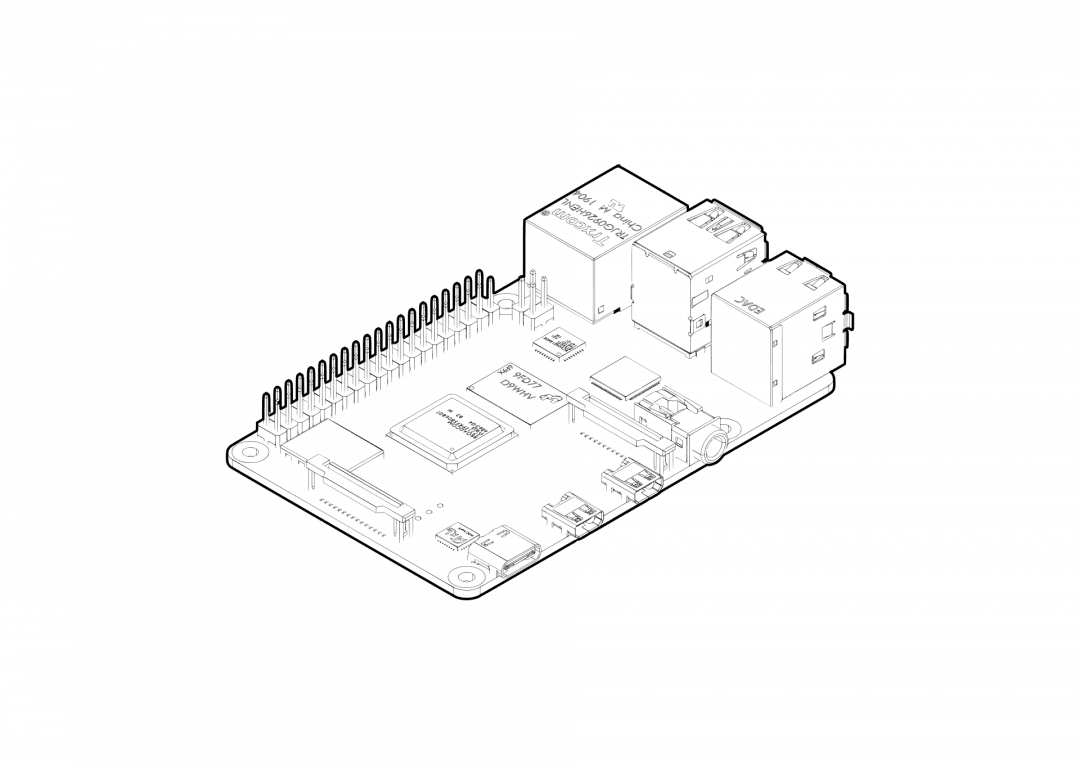
2 Kommentare
Was für einen LED Streifen verwendet? Weisst du wie viel Watt er verbraucht?
Ich möchte die Stromversorgung fürs AMS nicht überlasten.
Moin Johann,
ich hab Reste von diesem hier Verwendet: 12V LED Strip. (Amazon Affiliate Link) Der hat 9W pro Meter, ich nutze ja zwei Abschnitte um auf die 24V zu kommen. Wenn du also eh was neues kaufst und nicht Reste-Verwertung machst, empfehle ich direkt auf 24V zu gehen: 24V LED STRIP (Amazon Affiliate Link) Der hat sogar nur 8W/m.
Der A1 Mini packt 150W, meiner zieht im Betrieb im Durschnitt eher so um die 100W, hat aber mal Spitzen auf 170W. Also hast du normalerweise 50W Puffer. Das AMS Lite ist mit knapp 4W angegeben.
Bei der Länge von etwa 20cm der Achse, ziehst du dir also maximal 1.6W – vll. 2W. Da passiert also nix!
Ich hab noch zwei Anmerkungen: Ich betreibe den LED Strip immer nur auf 5% Helligkeit, da es sonst viel zu Hell ist und die Kamera das nicht packt. Das reduziert die Leistungsaufnahme also nochmal etwas. (Nicht Linear, genauen Wert also keine Ahnung). 2. Eher die vertikale Achse fürs Anbringen verwenden. Dann hast du weniger Blendung auf der Kamera.
LG und viel spaß beim Basteln 🙂